Come installare Netflix su Xiaomi
Installare Netflix su uno smartphone Xiaomi è un gioco da ragazzi, perché basta accedere a Google Play Store e ricercare l'app ufficiale di Netflix.
Semplice, non ti pare?
Mica c'era bisogno di fare un Tutorial per spiegare come installare Netflix su Xiaomi?
Ormai installare un'app dallo store di Google è diventata una cosa semplicissima, però il problema nasce quando Netflix non funziona.
È ormai noto che l'app Netflix non funziona su molti smartphone di Xiaomi manifestando l'errore 1001.
Netflix sul tuo cellulare Xiaomi non funziona?
Hai installato Netflix sul tuo nuovo Xiaomi Mi 10 o Redmi 9 / Redmi 8 e si blocca all'avvio con l'errore 1001?
È nota l'incompatibilità di alcuni smartphone Xiaomi con le ultime versioni di Netflix, infatti dopo aver installato Netflix su un telefono Xiaomi, all'avvio di Netflix appare un messaggio di errore.

Come risolvere quindi l'errore -1001 di Netflix con gli smartphone Xiaomi?
Una soluzione c'è, bisogna scaricare un'app meno recente di Netflix che funzioni con gli smartphone Xiaomi.
Se per caso hai già installato Netflix sul tuo telefono e non funziona, devi prima disinstallarlo accedendo a Impostazioni > App e poi installare l'app di Netflix compatibile.
Per il Tutorial ho utilizzato uno smartphone Xiaomi Redmi 9 - 4Gb - 64 Gb con Android 10.
Se Netflix non funziona sul tuo Xiaomi accedi a questo LINK per scaricare l'apk di Netflix.
Ovviamente esistono anche altri siti dove trovare le apk di Netflix, però io uso questo sito e non ho mai avuto problemi.
Hai a disposizione due versioni di Netflix la 7.84 e la 6.26 secondo l'architettura del tuo smartphone, per esempio su Xiaomi Redmi 9 che ha un'architettura ARM ho installato l'apk di Netflix versione 6.26.

Se non conosci l'architettura del tuo smartphone prova ad installare la versione 6.26 che è la più diffusa e se non funziona, disinstalla Netflix e riprova con l'altra versione 7.84.
Dopo aver tappato su Scarica apparirà un avviso di sicurezza di routine per quando si installano apk esterne, quindi tappa OK.
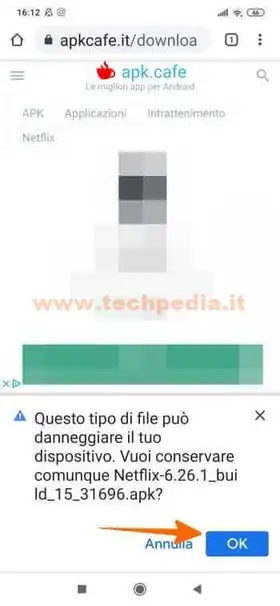
Attendi il download dell'apk di Netflix per Xiaomi e alla fine tappa su Apri per avviare l'installazione.
Se è la prima volta che installi un'app direttamente da Chrome devi consentire le installazioni da fonti sconosciute, quindi tappa su IMPOSTAZIONI
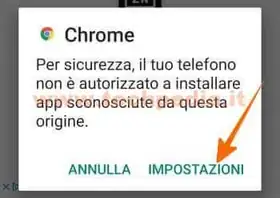
Con il dito sposta la levetta per consentire Chrome a installare apk da fonti sconosciute e poi torna indietro tappando sull'angolino.
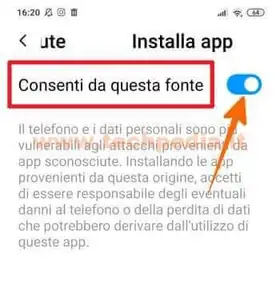
Finalmente sei pronto per installare Netflix sul tuo Xiaomi, quindi tappa INSTALLA.
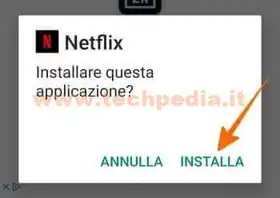
Attendi pochi secondi per l'installazione di Netflix nel tuo Xiaomi e per la verifica di sicurezza.

Tappa su APRI per accedere a Netflix
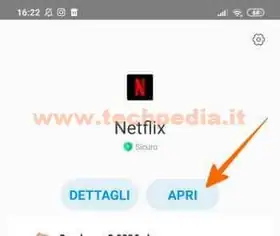
Se la versione installata di Netflix è compatibile con il tuo telefono Xiaomi apparirà la schermata iniziale di Netflix dove potrai goderti lo spettacolo.
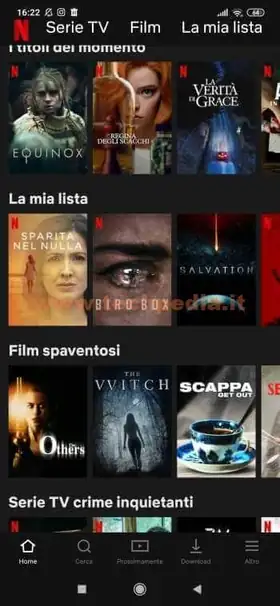
Mentre se dovesse apparire un'altra volta l'errore -1001, disinstalla Netflix e ripeti la procedura utilizzando l'altra versione di Netflix.
QR Code per aprire l'articolo su altri dispositivi
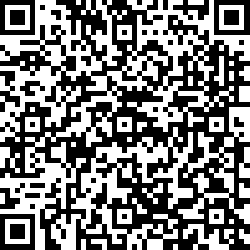
Autore: Pasquale Romano Linkedin


